Jika sering mengolah data pada Microsoft dengan jumlah data yang banyak dan memerlukan dua atau lebih file excel sebagai acuannya, maka anda sebaiknya mengaktifkan Arrange Windows.
Arangge Windows pada fasilitas Excel digunakan untuk membuka beberapa jendela Worksheet Excel dan untuk mengatur, mengedit dari beberapa file yang anda kerjakan secara bersamaan sehingga anda dapat melihat bagian yang berbeda dari lembar kerja dari masing - masing worksheet dalam satu layar pada saat anda bekerja.
Cara menampilkan beberapa file dalam satu lembar kerja adalah :
1. Buka bebrapa file Excel yang akan dikerjakan (contoh menggunakan dua file yang berbeda)
2. Lalu aktifkan Ribbon View dan klik Arrange All
3. Maka akan tampil jendela Arrange Windows untuk menyusun jendela ditempat yang diinginkan dengan empat pilihan
Tiled untuk menampilkan pilihan file yang dibuka secara berdampingan di layar dalam urutan di mana untuk membuka file tersebut.
Horizontal untuk menampilkan file yang dibuka secara horizontal dari atas hingga ke bawah
Vertical untuk menampilkan file secara vertikal berdampingan dari kiri ke kananCascade untuk menampilkan file secara tumpang tindih sehingga file yang dibelakang hanya akan terlihat judul filenya saja
4. Lalu setelah anda pilih salah satu diatas, Anda dapat mempergunakan semua file yang dibuka untuk mengelolah, mengedit, mengcopy paste antara satu file dengan file yang lain dalam satu tampilan windows.
selamat mencoba dan semoga bermanfaat.

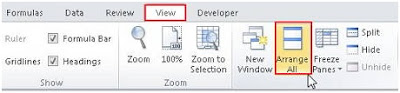

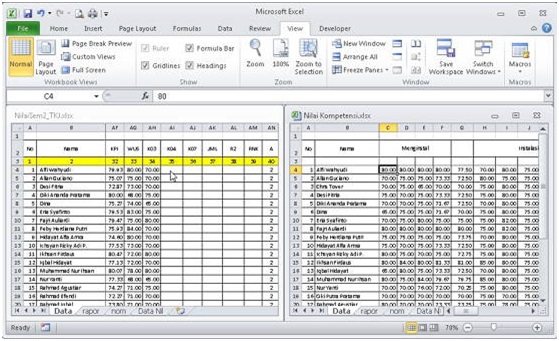
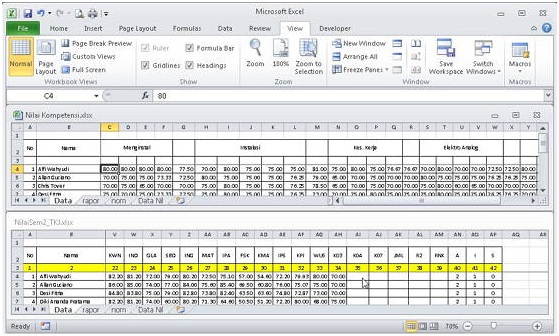
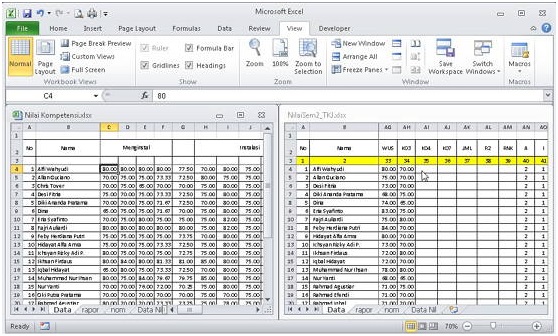
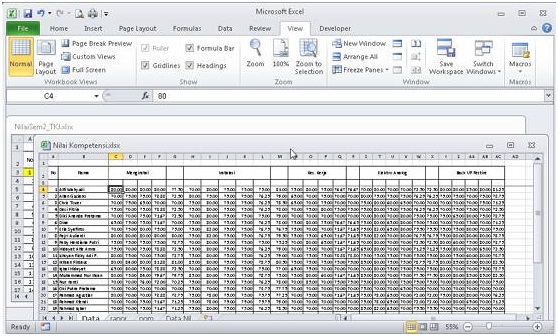
Out Of Topic Show Konversi KodeHide Konversi Kode Show EmoticonHide Emoticon